可能大家一直认为等高线就是沿图像纵向切割所得到的剖面,这种说法我个人并不认同,早在《Photoshop图层样式套餐II》的时候我就开始反驳这种说法。到底是怎样,首先截取《Photoshop图层样式套餐II》中的一段来让大家做个大概的了解。此教程建议您通读2遍。
Quote:
我们能看到物体是因为光的反射,而等高线则模拟了这一切。表面凹凸不平的物体,反射的光线就让我们感觉到物体表面的凹凸程度,因为各部分反射的光线强度不一样,或者说白色白的程度不一样,让眼睛感觉会更亮一些。(白色为亮部,黑色为暗部)而如果物体是黑色,那就是吸收了所有的光,而不反射任何光线到人的眼睛,那样人就看不到这个物体,或者说感觉不到物体的凹凸,只是一个黑色的平面。白色反之。
等高线决定了物体特有的材质,物体哪里因该凹,哪里因该凸就由等高线来控制。(等高线带来不同的亮度,而亮度决定了物体的凹凸,记的这么说的等高线只控制明暗而不是对物体本身的材质)而很少一部分则是数值参数的关系。。
图层样式的好处就在于可以随时套用,想真正运用图层样式,熟悉图层混合模式,等高线原理是非常重要的。
首先我们对等高线的剖面线理论做个简单驳斥
1、我们首先用斜面浮雕样式做出一个立体按钮,参数如图:
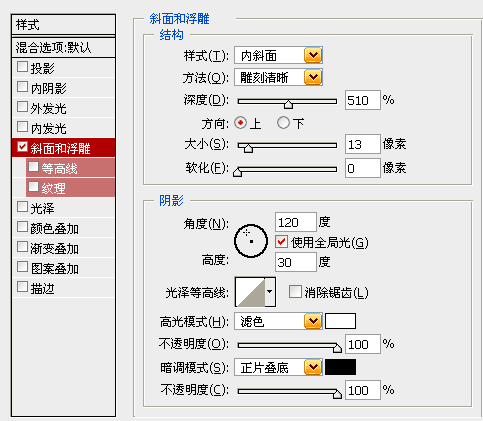
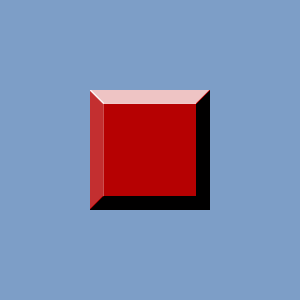
2、我们为它加入斜面浮雕中子集等高线效果
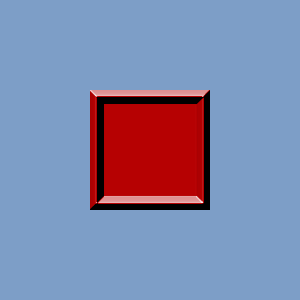
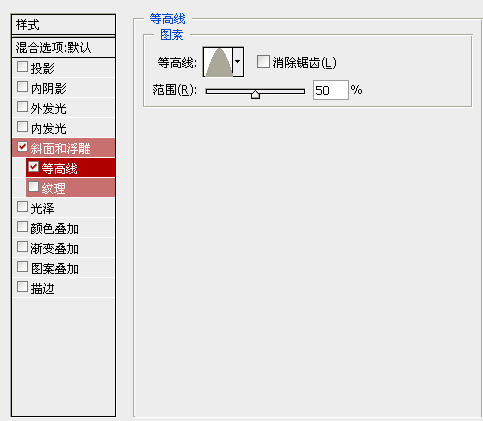
做到这一步我们暂且先理解等高线为剖面线
然而,我们将高光和暗部的设置对调,子集等高线不变,具体设置如下图所示:
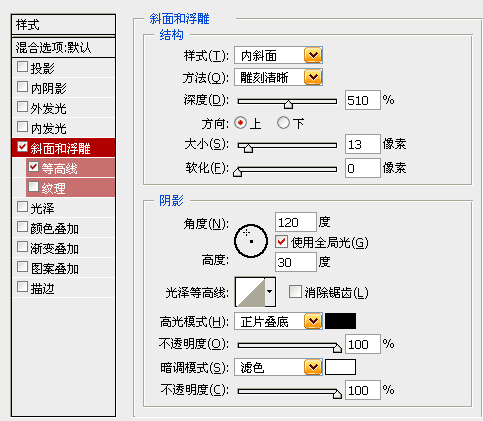
看到了什么?
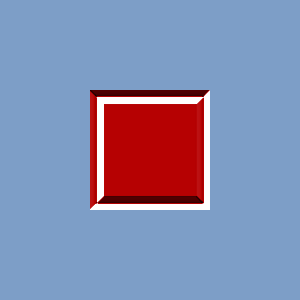
由于外部条件的改变,按钮所呈现的立体感恰好与子集等高线的形状相反~!。
所以说,简单的把等高线理解为剖面线的观点是不够准确的,它有相当大的局限性,要想更好的驾驭等高线,我们必须了解它的本质。
下面我用几个例子来试着成立我的观点,各位如有不同意见还请提出,谢谢!
用图层样式中的斜面和浮雕来做个大概了解,为了例子的更直观性,我们将高光模式和暗调模式全部设置为正常,并将透明度加到100%。设置如下图。画一个100*100PX红色方形,并在此图层上运用图层样式。
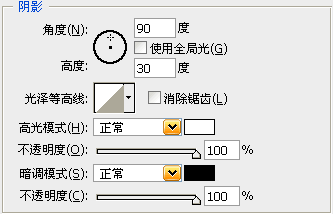
输出50
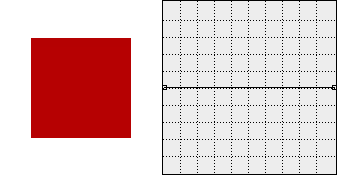
高光和暗调均衡,物体材质不受任何影响。
输出100
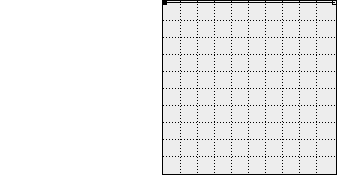
高光白色覆盖物体本身,使物体在白色画布上“消失”掉了。
输入100
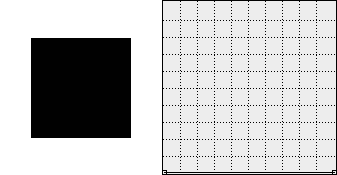
暗调黑色覆盖物体本身,使物体看不出凹凸程度。
线性
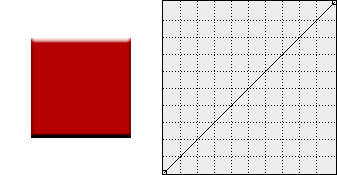
亮度以90度分布,高光在上,暗调在下。
锥行
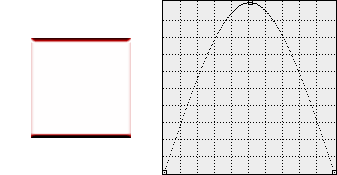
物体顶部被白色高光覆盖
锥行-反转
物体顶部被黑色暗调覆盖
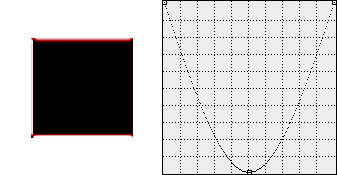
以上文看似晦涩难懂,然通过我和bluelink的问答式不断做实验后,现在让我们来道破天机。
我只所以做图例的时候用的是斜面和浮雕,而且“光泽”用的都是最基本的条件,就是因为斜面和浮雕的效果最明显。像内阴影和阴影虽然只有一个颜色条件,但同样可以解释的通
用内发光来做个例子。
作用面为20个像素,颜色为黑色。虽然只有一个颜色条件,但同样可以解释清楚。
分布在边缘的内发光,线性等高线决定颜色分布是由高到低的分布,所以产生了类似发光的效果。
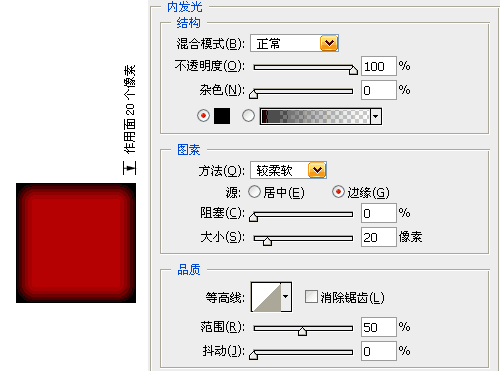
环行等高线同样决定了颜色分布,黑色分布也是按照环行分布
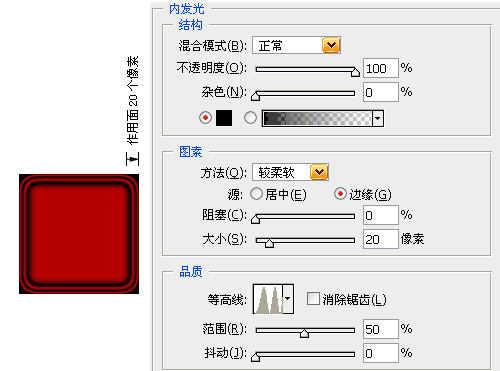
bluelink:shadow和glow的等高线确实不能用剖面线这样的说法来解释
恩。。。。。。。。
似乎和曲线类似,问题有点复杂了,依你的经验,shadow和glow的等高线与斜面浮雕的光泽等高线是否等同~?
kamachen::暂且抛开曲线。来说说shadow和glow的等高线。因为shadow和glow的等高线条件只有一个,也就是混合模式旁边的颜色。我们都用正常模式来实验,一个基本的阴影模式,在物体下方有黑色,调整等高线一个反方向,黑色阴影变成了白色,明暗条件再次被额外条件左右。
同时可以结合斜面浮雕下面的等高线选项。
一个默认的斜面浮雕等高线,让物体产生了立体感。加上斜面浮雕下面的等高线条件,默认所指方向是一样的,也就是明暗分布一样。调节成一个反方向,明暗分布也同样被颠倒了。
同时我想说的是,光泽,外发光,内阴影,斜面和浮雕等这几个作用在物体上的作用面是不一样的。比如阴影就只作用在物体的外圈,内阴影在内圈,光泽则是在物体表面大部分区域。
bluelink:如果光泽等高线等同于等高线(依你的说法应该是这样的,而且前者涵盖后者),那么设置等高线的作用是什么呢?
kamachen:图层样式的高级之处就在于他的参数,角度,等高线,混合模式及颜色的相关设置都可能造成最终效果的变化。
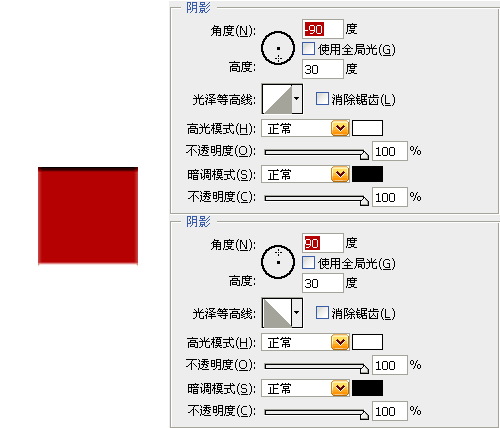
以上图为例,不一样的等高线本身的明暗分布就是相反的,然加入一个角度条件,说纯粹些,我们已经把这个等高线再反过来一次,效果又是一样了。
如果再调整参数,混合模式,颜色等等,那样高级的我想根本就已经解释不清楚了。越多条件在内,越解释不清楚。所有的参数都相关与最终效果。所以你说等高线的作用,我认为就是搭配这些额外的条件,创建明暗分布来实现最终的效果。
但如果没有了等高线呢?其他额外的条件将无法作用。因为它们根本不知道最原始的条件在哪里。也可以说默认的线性等高线为我们创建了最基本的浮雕效果。
然后你可以调整角度,高度等等来左右等高线的作用。
bluelink:恩
对于等高线来说,用定位亮度来体现物体的立体感这是确定无疑的,这也是等高线的本质,所以在相同的外部条件下,shadow、glow、斜面浮雕的等高线实现的效果是类似的,唯一有点不同的是斜面浮雕等高线的外部条件比较多,而且受光泽等高线的影响,所以表现手段相对丰富,但这不影响它的本质。
至于剖面线的说法,只能说是帮助理解的手段,因为在PS里只有二维,哪来的剖面线,只不过是光影模拟出来的,欺骗人眼睛的立体感而已
kamachen:恩,是这样的。画了一个简易图
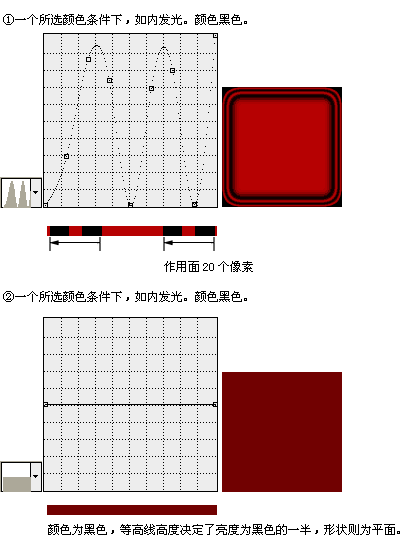
 디자이너를위한 Photoshop : 시각적 개념 만들기Apr 13, 2025 am 12:09 AM
디자이너를위한 Photoshop : 시각적 개념 만들기Apr 13, 2025 am 12:09 AM다음 단계를 통해 Photoshop에서 시각적 개념을 만들 수 있습니다. 1. 새 문서 만들기, 2. 배경 레이어 추가, 2. 브러시 도구를 사용하여 기본 모양을 그리기 위해, 4. 색상과 밝기 조정, 5. 텍스트 및 그래픽 추가, 6. 로컬 편집에 마스크 사용, 필터 효과를 적용하는 데 도움이됩니다.이 단계는 스크래치에서 완전히 시각적 인 작업을 구축 할 수 있도록 도와줍니다.
 Photoshop은 무료입니까? 구독 계획 이해Apr 12, 2025 am 12:11 AM
Photoshop은 무료입니까? 구독 계획 이해Apr 12, 2025 am 12:11 AMPhotoshop은 무료가 아니지만 저렴한 비용 또는 무료로 사용하는 몇 가지 방법이 있습니다. 1. 무료 시험 기간은 7 일 이며이 기간 동안 모든 기능을 경험할 수 있습니다. 2. 학생 및 교사 할인은 비용을 절반으로 줄일 수 있으며 학교 증거가 필요합니다. 3. CreativeCloud 패키지는 전문 사용자에게 적합하며 다양한 Adobe 도구가 포함되어 있습니다. 4. Photoshopelements와 Lightroom은 기능이 적지 만 가격이 낮은 저렴한 대안입니다.
 Photoshop의 가치 : 기능에 대한 비용의 무게를 측정합니다Apr 11, 2025 am 12:02 AM
Photoshop의 가치 : 기능에 대한 비용의 무게를 측정합니다Apr 11, 2025 am 12:02 AMPhotoshop은 강력한 기능과 광범위한 애플리케이션 시나리오를 제공하기 때문에 투자 가치가 있습니다. 1) 핵심 기능에는 이미지 편집, 레이어 관리, 특수 효과 생산 및 색상 조정이 포함됩니다. 2) 전문 디자이너 및 사진 작가에게 적합하지만 아마추어는 김프와 같은 대안을 고려할 수 있습니다. 3) 높은 일회성 지출을 피하기 위해 필요에 따라 AdobecreativeCloud를 구독 할 수 있습니다.
 Photoshop의 핵심 목적 : 창의적인 이미지 디자인Apr 10, 2025 am 09:29 AM
Photoshop의 핵심 목적 : 창의적인 이미지 디자인Apr 10, 2025 am 09:29 AM창의적인 이미지 디자인에서 Photoshop의 핵심 사용은 강력한 기능과 유연성입니다. 1) 디자이너는 레이어, 마스크 및 필터를 통해 창의성을 시각적 현실로 변환 할 수 있습니다. 2) 기본 사용에는 자르기, 크기 조정 및 색 보정이 포함됩니다. 3) 레이어 스타일, 블렌드 모드 및 스마트 객체와 같은 고급 사용법은 복잡한 효과를 만들 수 있습니다. 4) 일반적인 실수에는 부적절한 계층 관리 및 필터 사용 과도한 사용이 포함되며, 레이어를 구성하고 필터를 합리적으로 사용하여 해결할 수 있습니다. 5) 성능 최적화 및 모범 사례에는 계층의 합리적 사용, 파일의 정기 저축 및 바로 가기 키 사용이 포함됩니다.
 웹 디자인을위한 Photoshop : UI/UX 용 고급 기술Apr 08, 2025 am 12:19 AM
웹 디자인을위한 Photoshop : UI/UX 용 고급 기술Apr 08, 2025 am 12:19 AMPhotoshop은 웹 디자인에 사용하여 고 충실도 프로토 타입을 만들고 UI 요소를 설계하며 사용자 상호 작용을 시뮬레이션 할 수 있습니다. 1. 기본 디자인을 위해 레이어, 마스크 및 스마트 객체를 사용하십시오. 2. 애니메이션 및 타임 라인 기능을 통해 사용자 상호 작용을 시뮬레이션합니다. 3. 스크립트를 사용하여 설계 프로세스를 자동화하고 효율성을 향상시킵니다.
 초보자 기사 : PS 브러시를 사용하여 글꼴에 크랙 효과를 추가하십시오 (공유)Apr 07, 2025 am 06:21 AM
초보자 기사 : PS 브러시를 사용하여 글꼴에 크랙 효과를 추가하십시오 (공유)Apr 07, 2025 am 06:21 AM이전 기사 "PS (즐겨 찾기)를 사용하여 플레이트 이미지에 인쇄 효과를 추가하기 위해 단계별로 가르치십시오. 다음 기사는 PS 브러시를 사용하여 글꼴에 균열 효과를 추가하는 방법을 소개합니다. 어떻게하는지 살펴 보겠습니다.
 Photoshop Advanced Typography : 멋진 텍스트 효과 생성Apr 07, 2025 am 12:15 AM
Photoshop Advanced Typography : 멋진 텍스트 효과 생성Apr 07, 2025 am 12:15 AMPhotoshop에서 레이어 스타일과 필터를 통해 텍스트 효과를 만들 수 있습니다. 1. 새 문서를 만들고 텍스트를 추가하십시오. 2. 그림자 및 외부 글로우와 같은 레이어 스타일을 적용하십시오. 3. 파도 효과와 같은 필터를 사용하고 경사 및 구호 효과를 추가하십시오. 4. 마스크를 사용하여 효과 범위와 강도를 조정하여 텍스트 효과의 시각적 영향을 최적화합니다.
 사진을 자르는 방법Apr 06, 2025 pm 10:27 PM
사진을 자르는 방법Apr 06, 2025 pm 10:27 PM절단은 이미지의 배경 부분을 제거하고 피사체를 남겨 두는 과정입니다. 일반적인 컷 아웃 방법에는 다음이 포함됩니다. 수동 컷 아웃 : 이미지 편집 소프트웨어를 사용하여 피사체의 가장자리를 수동으로 설명합니다. 자동 컷 아웃 : 소프트웨어를 사용하여 주제를 자동으로 식별하고 배경에서 분리하십시오. 타사 컷 아웃 도구 사용 : 특수 도구를 사용하여 이미지를 잘라냅니다. 채널 컷 아웃 : 이미지의 채널을 사용하여 작업을 위해 피사체 색상과 명백한 차이가있는 채널을 세그먼트하고 선택하십시오.


핫 AI 도구

Undresser.AI Undress
사실적인 누드 사진을 만들기 위한 AI 기반 앱

AI Clothes Remover
사진에서 옷을 제거하는 온라인 AI 도구입니다.

Undress AI Tool
무료로 이미지를 벗다

Clothoff.io
AI 옷 제거제

AI Hentai Generator
AI Hentai를 무료로 생성하십시오.

인기 기사

뜨거운 도구

WebStorm Mac 버전
유용한 JavaScript 개발 도구

스튜디오 13.0.1 보내기
강력한 PHP 통합 개발 환경

DVWA
DVWA(Damn Vulnerable Web App)는 매우 취약한 PHP/MySQL 웹 애플리케이션입니다. 주요 목표는 보안 전문가가 법적 환경에서 자신의 기술과 도구를 테스트하고, 웹 개발자가 웹 응용 프로그램 보안 프로세스를 더 잘 이해할 수 있도록 돕고, 교사/학생이 교실 환경 웹 응용 프로그램에서 가르치고 배울 수 있도록 돕는 것입니다. 보안. DVWA의 목표는 다양한 난이도의 간단하고 간단한 인터페이스를 통해 가장 일반적인 웹 취약점 중 일부를 연습하는 것입니다. 이 소프트웨어는

Atom Editor Mac 버전 다운로드
가장 인기 있는 오픈 소스 편집기

드림위버 CS6
시각적 웹 개발 도구






